谷歌浏览器(Google Chrome)不安装到C盘的详细教程讲解
1、首先下载谷歌浏览器(Google Chrome)并安装,默认安装好后,在桌面会自动创建谷歌浏览器的快捷方式;
2、在谷歌浏览器快捷方式上点击鼠标右键,打开“属性”;
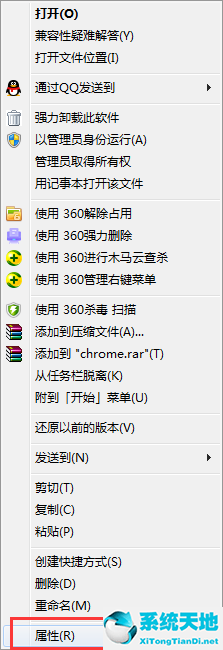
3、在“属性”里找到“起始位置”,可以看到默认安装在c盘,复制起始位置并粘贴到我的电脑中打开谷歌浏览器安装位置;
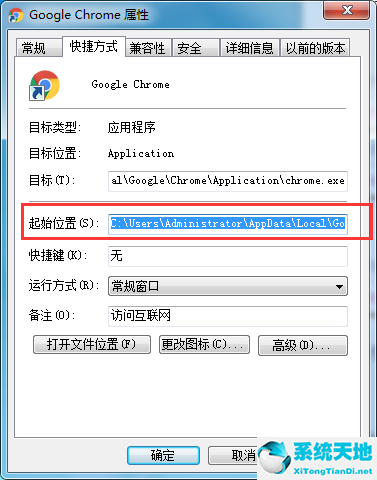
4、将C盘下谷歌浏览器安装目录中所有文件剪切到要想要安装的盘里(D盘为例);
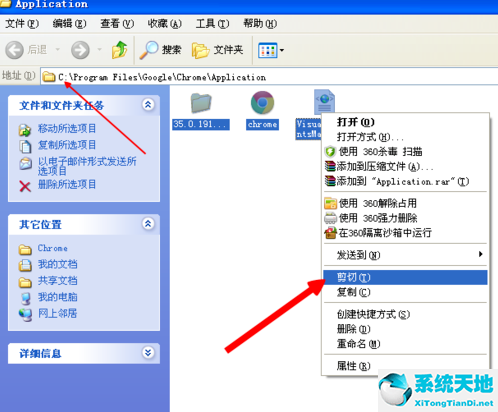
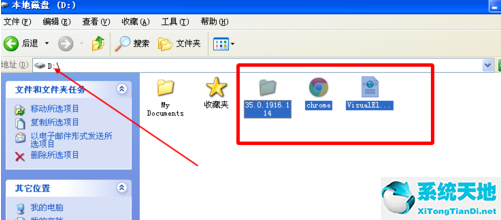
5、再将桌面的谷歌浏览器快捷方式给删除掉,在D盘的谷歌浏览器安装目录下,找到谷歌浏览器(Google Chrome)图标,点击右键创建新的谷歌浏览器快捷方式至桌面即可。
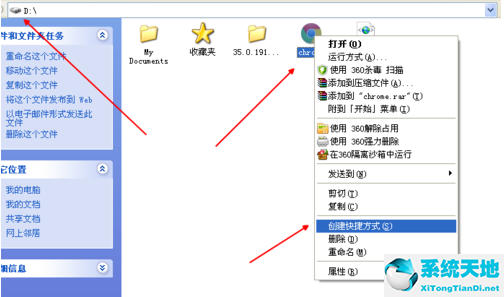
还不了解谷歌浏览器(Google Chrome)不安装到C盘的详细步骤的朋友们,不要错过小编带来的这篇文章哦。









 苏公网安备32032202000432
苏公网安备32032202000432